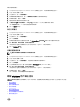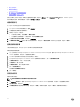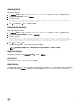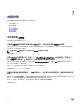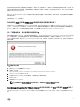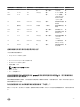Users Guide
若要排程自動備份:
1. 在 OpenManage Integration for VMware vCenter 的管理主控台下,用連結開啟管理主控台。
2.
在登入對話方塊輸入密碼。
3.
在左窗格中,按一下備份與還原。
4. 若要編輯備份與還原設定,按一下編輯自動排定備份 (此舉會啟用欄位)。
5. 若要啟用備份,請按一下啟用。
6. 選取您要執行備份那幾天的核取方塊。
7. 在備份時間 (24 小時時間格式,小時:分鐘) 文字方塊中,以小時:分鐘格式輸入時間。
下一次備份隨即填入下一次排定備份的日期與時間。
8. 按一下 Apply (套用)。
執行立即備份
1. 在 OpenManage Integration for VMware vCenter 的管理主控台下,用連結開啟管理主控台。
2. 在登入對話方塊輸入密碼。
3. 在左窗格中,按一下備份與還原。
4. 按一下立即備份。
5. 若要使用備份設定的位置和加密密碼,在 Backup Now (立即備份) 對話方塊中勾選該核取方塊。
6. 輸入備份位置、使用者名稱、密碼和加密密碼。
加密密碼可以包含字母與數字字元及下列特殊字元:!@#$%*。沒有長度限制。
7. 按一下 Backup (備份)。
從備份還原資料庫
註: 還原作業會導致虛擬設備在完成後重新啟動。
1. 在 OpenManage Integration for VMware vCenter 的管理主控台下,用連結開啟管理主控台。
2. 在登入對話方塊輸入密碼。
3. 在左窗格中,按一下備份與還原,目前的備份和還原設定隨即顯示。
4. 按一下立即還原。
5. 在立即還原對話方塊中,輸入檔案位置連同 backup .gz 檔案 (CIFS/NFS 格式)。
6. 輸入備份檔案的使用者名稱、密碼和加密密碼。
加密密碼可以包含字母與數字字元及下列特殊字元:!@#$%*。沒有長度限制。
7. 若要儲存變更,請按一下套用。
按一下套用後,本設備會重新開機或重新啟動。
瞭解 vSphere 用戶端主控台
vSphere 用戶端主控台在虛擬機器的 vSphere 用戶端內。主控台必須搭配管理主控台使用。主控台提供下列功能:
• 設定網路設定
• 變更虛擬設備密碼
• 設定當地時區
• 重新啟動虛擬設備
• 將虛擬設備重設為原廠設定
• 重新整理主控台
71